光ポータブルPWR-Q200の基本設定[追記あり]
今まで、光ポータブルPWR-100FとPWR-Q200の比較記事を書いてきました。この比較のためには、当然、PWR-Q200の設定が終わっていなければなりません。
(追記 2014-07-02 04:08 PWR-N200の設定方法を次の記事にまとめました。
- 光ポータブルPWR-N200の基本設定 : プラスα空間 (2014年6月26日)
)
設定記事よりも、比較記事を先に書いたのは、PWR-100Fを早急に返却する必要があったからです。返却してしまっては、比較できませんから。
設定内容は、次の通りです。
- 設定の準備
- WAN側3G設定
- WAN側フレッツ・スポット設定
- WAN側有線LAN設定
- WAN側無線LAN設定
- LAN側無線LAN設定
- 管理者パスワード設定
結構ありますね。
私の環境だと、次の通りです。
- 3Gは、b-mobileのU300を使用
- フレッツ・スポットを使用
- 宅内では、無線LANルータ(DHCPサーバ機能あり)を介して、有線LANおよび無線LANを使って接続
宅内では、2段ルータで運用する事になります。
順番に、紹介して行きます。長いですよ〜。
1. 設定の準備
Macbook ProとPWR-Q200を、有線LANで直結して設定しました。LAN側無線LANのSSID等を変更するので、有線LANでつなげておいた方が、設定が簡単です。
Macbook Pro(パソコン)とPWR-Q200を有線LANでつなぐには、取扱説明書の45ページ「3-1 有線LANでPWR-Q200に接続するには」をご覧下さい。
- 標準クレードルのスイッチを「LAN」側に切り替える
- PWR-Q200を標準クレードルに取り付ける
- 標準クレードルとMacbook ProをLANケーブルでつなげる
Macbook Proは、「システム環境設定」→「ネットワーク」で、DHCPでアドレスを取得する様に設定しておきます。
接続ができたら、ブラウザを開きます。アドレスバーに、"192.168.11.1″を入力します。
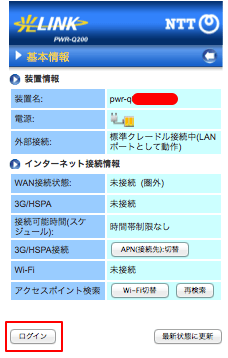
こう言う画面が出て来るはずなので、「ログイン」をクリックします。
IDとパスワードを聞かれます。IDは"root"、パスワードは空欄です。
この後、設定に進みます。
「かんたん設定」にするかしないかの、選択画面になります。せっかくですので、かんたん設定で進めます。
この画面は、初回しか現れません。
なお、「かんたん設定」の場合、最後まで行かないと、設定が反映(保存)されない様です。
2. WAN側3G設定
次へを押すと、次の画面になります。
もし、最初の設定画面で「かんたん設定」を選び損なった時は、画面上部の→を選べば、同様の設定画面が出てきます。
どちらの場合も、次へをクリックします。
b-mobile U300の場合、「その他 携帯事業者」を選びます。
設定内容は、上記の通りです。
日本通信(b-mobile)の公式サイトに、設定方法が載っていますので、ご参照下さい。
他のSIMカードに関しても、各社から設定方法が出ています。
- PWR-Q200をご利用の場合の設定方法「フレッツ+昼割モバイル」、「昼割プラン」をご利用の場合 | EMOBILE
- So-net モバイル 3G の設定方法: 光ポータブル (PWR-Q200) の SIM カード挿入 / 接続設定方法 |So-net 会員サポート
参考にして下さい。
ここまでで、3G設定は終了です。次へをクリックして下さい。
3. WAN側フレッツ・スポット設定
フレッツ・スポットを使っている場合、次の設定となります。
次へをクリックします。
- 契約サービス: 「標準プラン」と「高セキュリティープラン」があります。特別の申し込みをしていなければ、「標準プラン」です。
- (接続)ユーザ名: インターネットプロバイダの、IDです。「@」付きで指定します。
- (接続)パスワード: インターネットプロバイダの、パスワードです。
- フレッツ・スポット接続ID: NTTから郵送されて来た書類の通りに入力します。PWR-Q200では、「@e-flets.jp」は入力不要になっています。
- フレッツ・スポット認証パスワード: NTTから郵送されて来た書類の通りに入力します。
注意点が一つあります。今まで、PWR-100Fを使っていた場合、フレッツ・スポットで使うMACアドレスを変更する必要があります。
変更は、インターネットからできます。ただ、何処にあるのか、非常にわかりづらいです。
確か、次のページからアクセスできたはずなのですが、入り口がわかりません…。
「マイページ」から接続できたはずなのですが…。
フレッツの設定ページに接続できたら、既存のMACアドレスを「変更」します。
変更に使うMACアドレスは、次の物です。→で確認できます。
設定すると、数時間で反映されます。
フレッツの設定ページから変更する場合、MACアドレス変更には、工事費は発生しません。
(追記 2014-04-26 00:18 私の時はそう言われましたが、変わっているかも知れません。)
4. WAN側有線LAN設定
WAN側有線LANは、無線LANルータのポートに接続しています。
かんたん設定だと、無線LANルータとは無線LANでつなぐ様に推奨されますが、まずは無視します。
「光ポータブルと既存のルータ(無線LAN機能なし)を使用する。」を選びます。そして、次へをクリックします。
画面の通りに接続したら、次へをクリックします。
画面の通りになったら、完了です。
メインページへ戻るを押すと、設定が反映されます。
5. WAN側無線LAN設定
通常の設定画面から設定します。その方が、簡単だと思います。
まず、→→を選びます。
アクセスポイントの検索が始まります。
一覧が出てきますので、自分のネットワークを探し、設定を押します。
「事前共有キー(PSK)」にWi-Fiアクセスポイントのパスワードを入力し、設定を押します。
うまく行けば、PWR-Q200の液晶画面に、接続状態が表示されます。
6. LAN側無線LAN設定
最後の締めです。これを設定しておかないと、セキュリティ的に問題です。
→→を選びます。
これは、設定済みの画面です。
まず、「送信出力(%)」を、一番弱い12%に設定します。別に、強いままでも構いませんが、持ち歩く時は、そんなにPWR-Q200から離れませんよね?
「標準クレードル接続時停波機能」と言うのは、PWR-Q200を標準クレードルに置いた時に、LAN側Wi-Fiの電波を切る設定です。宅内でもPWR-Q200のWi-Fiを使いたい場合は、このチェックを外す必要があります。
その後、設定を押します。
終わったら、「暗号化」のそれぞれの編集で設定します。
「無線ネットワーク(SSID-1)」を変更します。この時、SSIDにはMACアドレスを含まない物にし、末尾に「_nomap」を付けておきます。
デフォルトのSSIDには、MACアドレスの一部が含まれてしまっています。これは、危険なので、絶対に変えた方が良いです。
気休めかもしれませんが、SSID末尾の「_nomap」設定をする事で、GoogleにMACアドレスを収集されなくなります。
それと、キー更新間隔は、120秒にします。
「無線の暗号化」は、「WPA2-PSK(AES)」を選んでおくべきでしょう。
終わったら設定をクリックします。
お好みに応じて、「MACフィルタ」を設定して下さい。
7. 管理者パスワード設定
最後に、管理者パスワードを設定します。
→です。
入力したら設定で設定します。
以上で、終了です。
【関連記事】
- 光ポータブル2号機が出るみたいです: プラスα空間
- 光ポータブルPWR-Q200が発表になりました: プラスα空間
- 光ポータブルPWR-100FからPWR-Q200への機種変更[追記あり]: プラスα空間
- 光ポータブルPWR-Q200開封の議、およびPWR-100Fとの比較: プラスα空間
- 見せてもらおうか、新しい光ポータブル(PWR-Q200)の性能とやらを!: プラスα空間
- まだだ、まだ終わらんよ(光ポータブルPWR-100FとPWR-Q200の比較): プラスα空間
- 光ポータブルPWR-Q200の基本設定: プラスα空間
- 光ポータブルPWR-Q200は3Gプロファイルを簡単に切り替えられる: プラスα空間
- 光ポータブルPWR-Q200の利点・欠点: プラスα空間

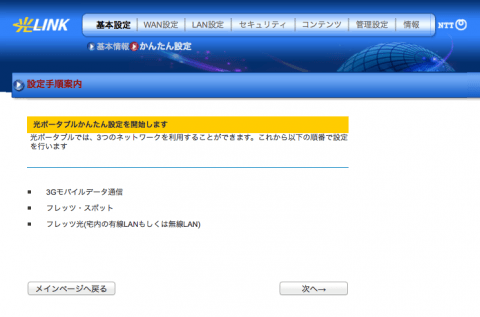


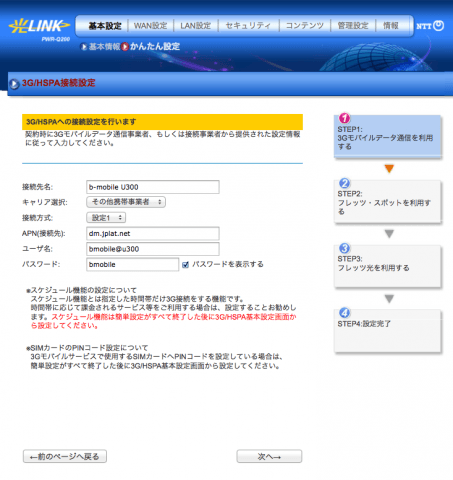




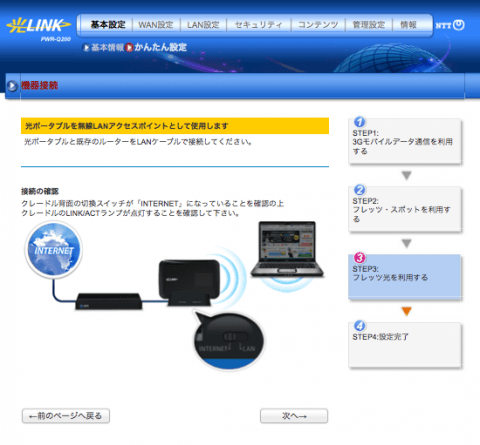
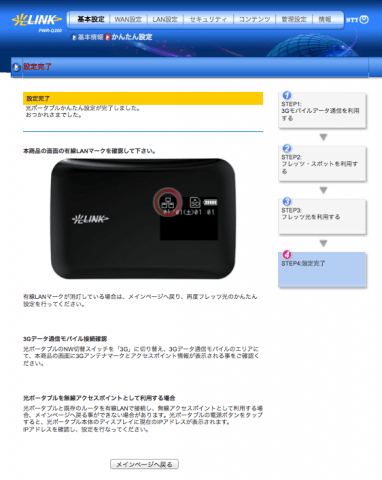




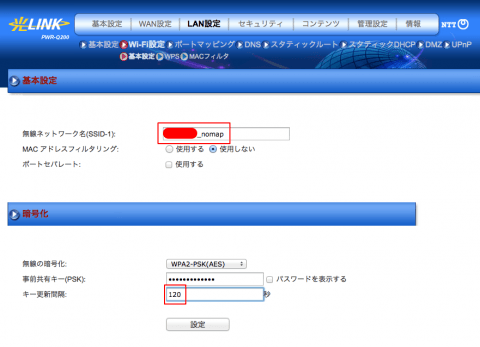
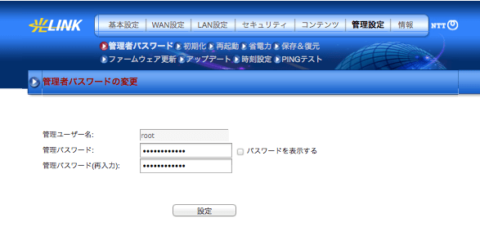





ディスカッション
コメント一覧
まだ、コメントがありません